Microsoft julkaisee Windows 10 Build 16353 Redstone 4 Insider Preview -version
Microsoft julkaisee uuden Redstone 4 -version Insiders in the Fast -renkaaseen. "Redstone 4" on seuraava ominaisuuspäivitys Windows 10:lle Fall Creators -päivityksen jälkeen. Skip Aheadiin liittyneet sisäpiiriläiset saavat Windows 10 Build 16353:n.
Mainos
Redstone 3:n kehitys on melkein lopussa, joten sisäpiiriläisille, jotka haluavat pysyä kehittäjärakentamisen kärjessä, Redstone 3:n haaran uudet rakennukset ovat kirjaimellisesti tylsiä. Uusi Skip Ahead -vaihtoehto antaa heille mahdollisuuden "ohita eteenpäin" ja siirtyä suoraan tulevaan Redstone 4 -haaraan juuri nyt. Katso kuinka otat Ohita eteenpäin -vaihtoehdon käyttöön.
Seuraava kuva näyttää kuinka Skip Ahead toimii.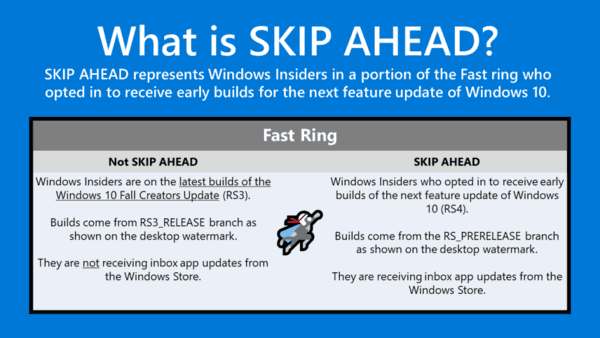 Microsoft kuvaa sitä seuraavasti:
Microsoft kuvaa sitä seuraavasti:
- Jos sinä EI Ota käyttöön Skip Ahead, saat Windows 10 Fall Creators Update (RS3) -päivityksen uusimmat koontiversiot. Lopulta alat vastaanottaa Windows 10:n (RS4) seuraavan ominaisuuspäivityksen koontiversioita, kun julkaisemme Windows 10 Fall Creators -päivityksen.
- Jos sinä TEKIIN Ota Skip Ahead käyttöön, saat varhaiset versiot Windows 10:n (RS4) seuraavaan ominaisuuspäivitykseen.
Windows 10 build 16353:n muutosloki näyttää seuraavalta:
- Kun toimintakeskus on musta (oletusasetus), "tyhjennä kaikki", "laajenna"/"kutista" ja "katso lisää" -linkkiteksti käyttää nyt korostusväriäsi, mikä tekee niistä enemmän pomppivaa ja paranee löydettävyys.
- Olemme päivittäneet toimintakeskuksen tukemaan nyt kahden sormen kosketuselettä kaikkien ilmoitusten hylkäämiseksi. Aseta kaksi sormea pystysuoraan Action Centeriin lähelle näytön reunaa vastapäätä olevaa reunaa. Liu'uta sitten näitä sormia näytön reunaa kohti. Huomaat, että kaikki ilmoitusryhmät seuraavat sormiasi ja hylätään, kun liu'utat sormesi pois näytön sivulta.
- Korjasimme XAML: n ongelman, jonka seurauksena tekstianimaatiot näyttivät hieman epäselviltä viimeisellä lennolla, kunnes animaatio oli pysähtynyt (esimerkiksi Asetusten pääsivua ladattaessa).
- Korjasimme ongelman, joka johti siihen, että tehtäväpalkki oli odottamattoman paksu, jos käynnistit tietokoneen ollessasi kytkettynä ulkoiseen näyttöön, jossa on eri DPI.
- Korjasimme ongelman, jonka vuoksi minimoidut näyttökohtaiset DPI-tietoiset ikkunat jäivät huomaamatta DPI-muutokset ja päätyivät DPI-skaalausyhdistelmään palauttamisen yhteydessä.
- Korjasimme viimeaikaisten lentojen ongelman, jossa diaesitys palasi hetkeksi lepotilasta, kun diaesitys otettiin käyttöön aika saattaa asettaa lukitusnäytön tilaan, jossa sitä ei voitu sulkea pois painamalla Ctrl + Alt + Del.
- Korjasimme ongelman, joka johti odottamattomaan muutokseen hiiren herkkyydessä viimeisellä lennolla tietokoneille, jotka käyttivät muuta kuin oletusarvoista näytön skaalausta.
- Korjasimme ongelman, joka johti siihen, että Asphalt 8 ei hyväksynyt syötteitä viime lennoilla.
- Korjasimme ongelman, joka johti siihen, että edistymispyörät tietyillä Microsoft Edgen verkkosivustoilla siirtyivät odottamatta paikaltaan niiden pyörimisen aikana.
- Korjasimme ongelman, jossa Windows Hello -merkkijonot ilmestyivät sivun yläosaan, kun nastan nollaus tehtiin kirjautumisnäytöstä.
Luettelo tunnetuista ongelmista ei ole saatavilla.
Voit hankkia Windows 10 Build 16353:n Windows Updatesta asetukset.
Lähde: Microsoft.

![Windows 10X [todennäköisesti] on uusi versio taitettaville laitteille](/f/690fcc5cad8063717e5645790e84b39f.jpg?width=300&height=200)